Если вы приобрели себе какой-либо из продуктов линейки iPhone, то вы, несомненно, захотите по максимуму использовать его возможности. Одной из таких возможностей является синхронизация с почтовым сервером для получения и отправки сообщений. По умолчанию эта функция недоступна, но поможет правильная настройка почты на iPhone. Здесь нет ничего сложного - мы сейчас поэтапно разберем процесс.

Как настроить почту
Сначала запустите приложение Mail. Зайдите в его настройки и выберите пункт «Mail, Контакты, Календари». В открывшемся меню нажмите на строку «Добавить». Теперь у вас есть несколько способов решения поставленной задачи. Каждый из них имеет свои преимущества и недостатки.
Первый способ
Вы видите перед собой список сервисов почты, полностью поддерживающихся в iPhone. Если у вас есть аккаунт в одном из них, то всё довольно просто - нужно только выбрать соответствующий пункт и заполнить необходимые и интуитивно понятные строки ввода. После этого выполняется атвоматическая настройка почты на iPhone.
Второй способ
Если у вас нет почтового аккаунта, то вы можете его завести. Наиболее оптимальным решением, на наш взгляд, является Gmail – почта от Гугла. Её интерфейс достаточно прост в обращении, поэтому она очень популярна среди пользователей.

Для начала вам нужно настроить протоколы SMTP и POP3, которые используются для того, чтобы посторонние приложения могли получить доступ к почтовому ящику.
У разных провайдеров подробности могут отличаться, но суть одна и та же – вам нужно зайти в настройки ящика на сайте почты, и найти там пункт, в котором есть слова “SMTP” или “POP”. Там необходимо включить эти протоколы, а также запомнить сервера почты – они понадобятся вам для того, чтобы настройка почты на iPhone смогла выполниться корректно.
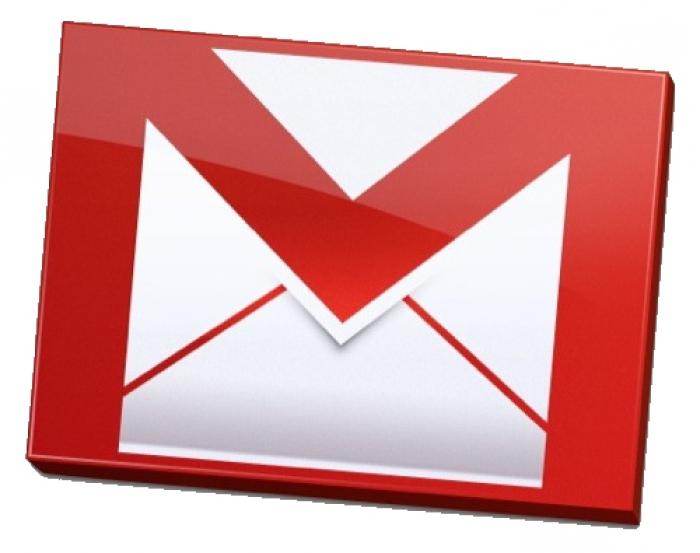
В графу «Имя узла» впишите именно тот адрес, который был указан в настройках вашего аккаунта. В качестве имени пользователя укажите адрес вашего почтового ящика. В следующем поле напишите пароль.
Возможно, у вас возникли некоторые подозрения – не произойдёт ли мошеннический захват аккаунта и его потеря из-за этого? Можете быть спокойны: компания Apple, производитель девайсов на платформе iOS, гарантирует безопасность и конфиденциальность вашей личной информации, в том числе и ваши данные доступа к почте, поэтому настройка почты на iPhone не влечёт за собой никаких неприятных последствий. Вы смело можете доверить своему электронному другу - планшету или телефону пароль от почты.
После того как все поля были заполнены, жмите на кнопку «Сохранить». Устройство может выполнять эту операцию довольно долго. Возможно, во время этого процесса появится сообщение, гласящее, что выбранный вами аккаунт не сможет принимать и отправлять сообщения. Не обращайте внимание и продолжайте синхронизацию – всё будет работать.
Когда настройка iPhone будет завершена, можете смело запускать Mail и писать письма с помощью любимого планшета. Как видите, это довольно просто, и в результате у вас появится доступ к почте в любое время.





















